在日常生活中,我们经常会遇到这样的情况:手机登录了微信后,却不知道如何在电脑上退出账号;或者是在电脑上登录了微信,却不清楚如何在手机上退出登录,这种情况让人感到困惑,不知道应该如何操作才能顺利退出。下面我们就来简单介绍一下手机在电脑上登录微信后如何退出,以及手机如何退出电脑上的微信登录。愿本文能够帮助到有需要的朋友们。
手机如何退出电脑上的微信登陆
步骤如下:
1.首先,在启动电脑版微信之后。然后点击打开手机上的微信图标,进入到手机微信的界面(如图所示)。
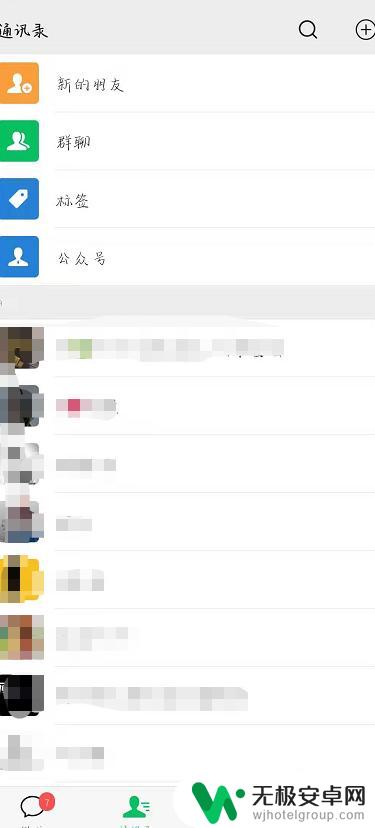
2.这时,将会弹出一个微信登录的确认对话框。如果你想登录电脑版微信,则可以在这个确认对话框中点击“登录”。否则,则可以点击“取消登录”。
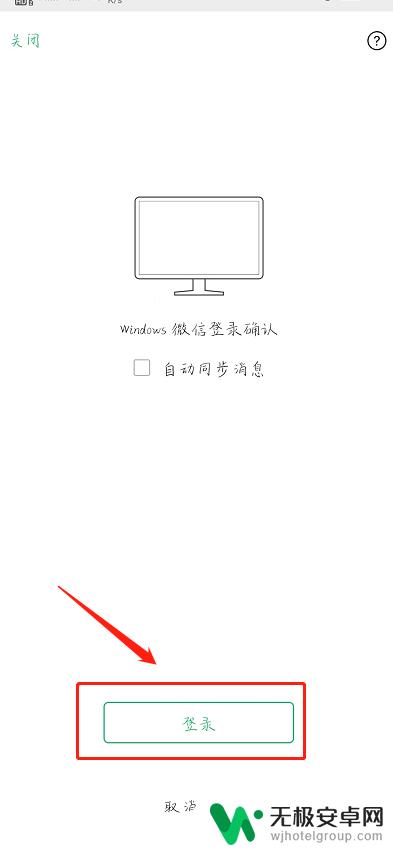
3.登录电脑版微信之后,将会在手机微信界面的顶部看到一个提示条。上面写着“Windows微信已登录,手机通知已关闭”(如图所示)。
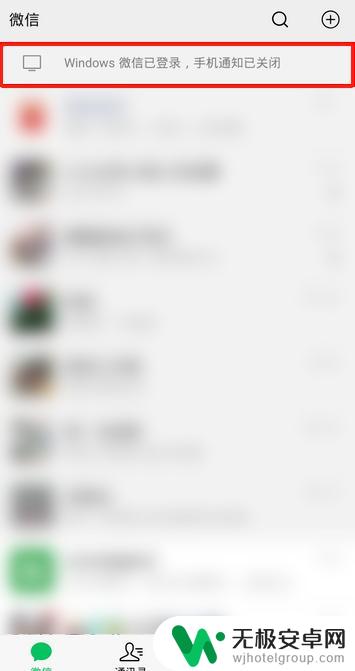
4.如果想强行让电脑版微信下线,则可以点击这个提示条。接着,在弹出的界面中点击“退出Windows微信”(如图所示)。
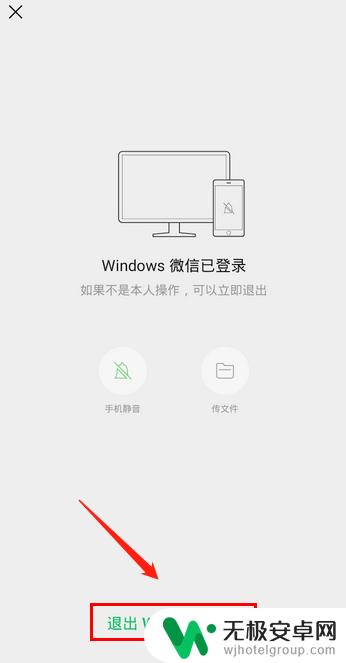
5.随后,会弹出一个确认对话框。在这个对话框中点击“退出”(如图所示)。点击之后,电脑版微信就会立刻下线了。
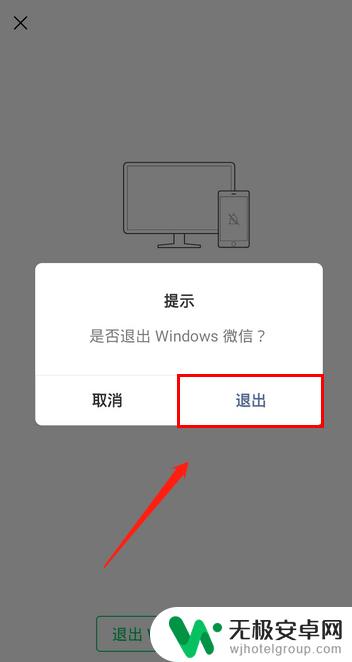
以上就是关于手机在电脑上登录微信后如何退出的全部内容,如果您遇到相同情况,可以按照以上方法解决。










